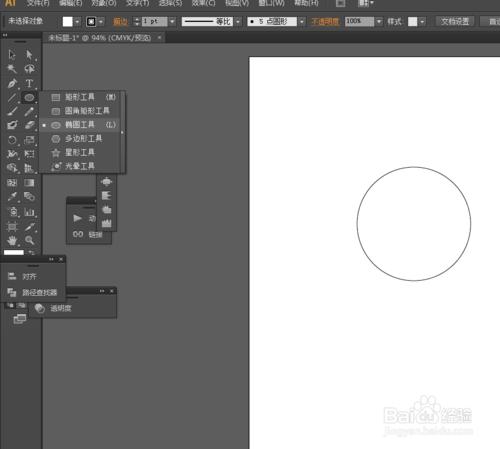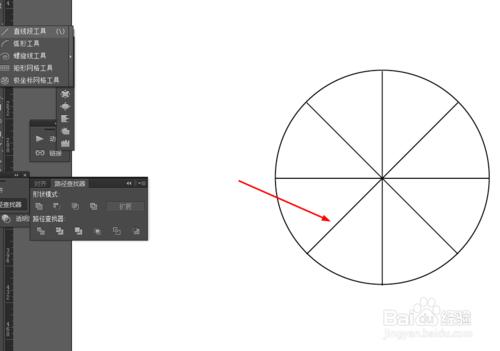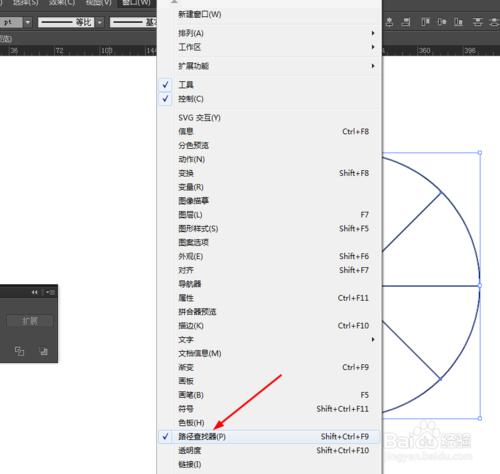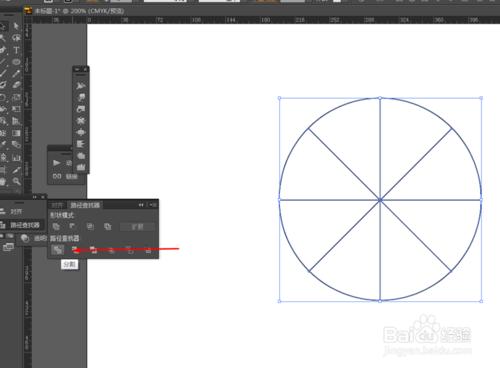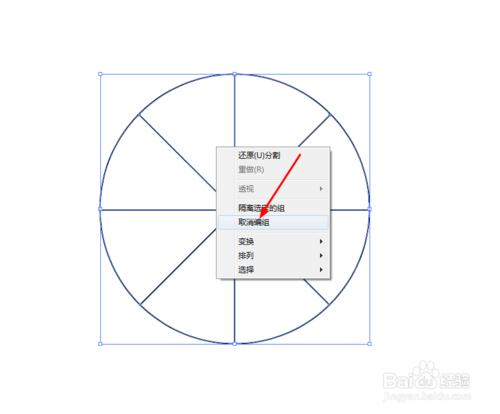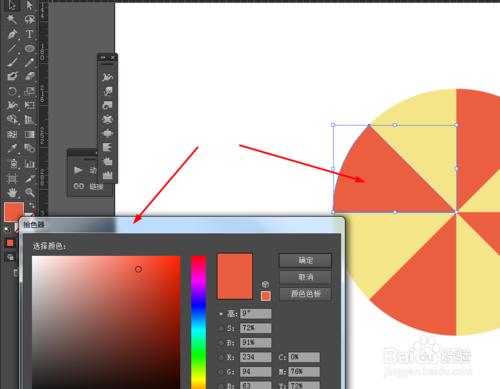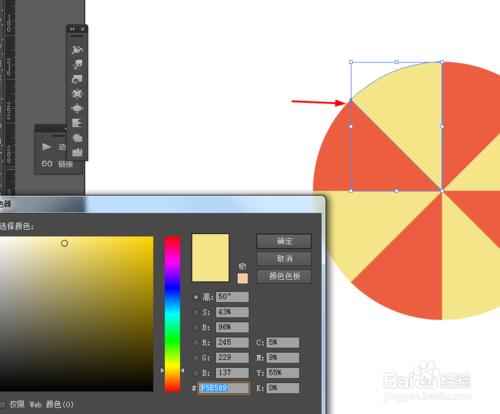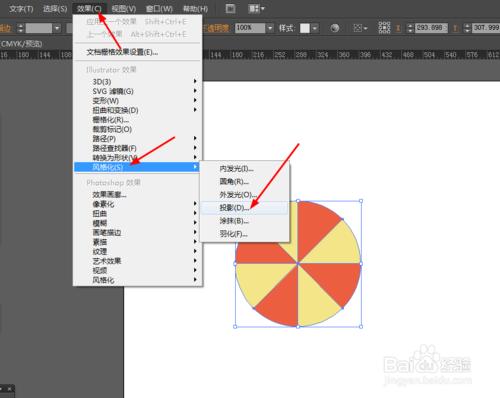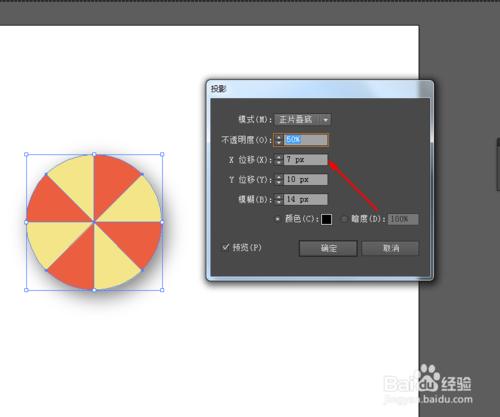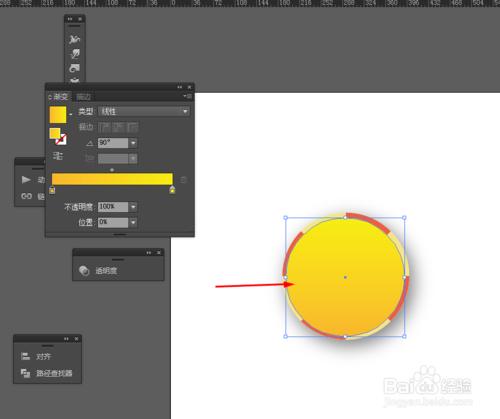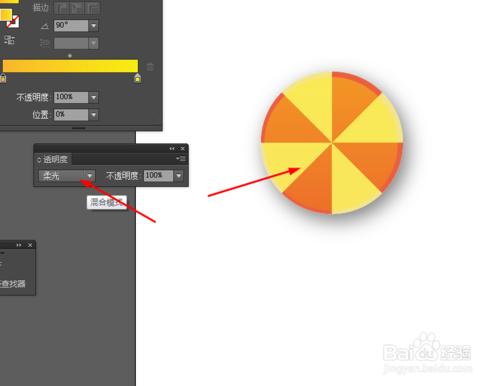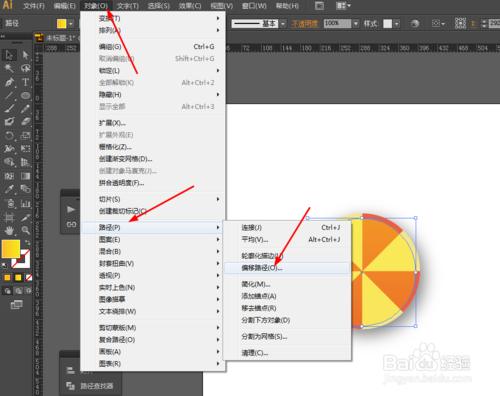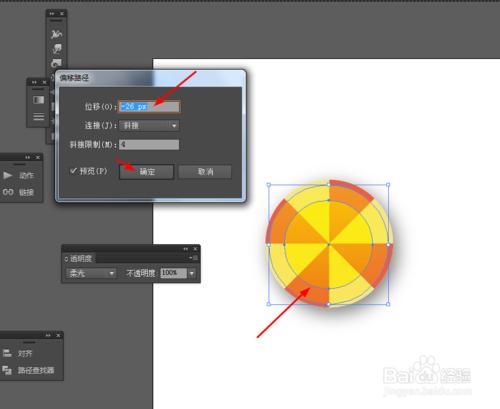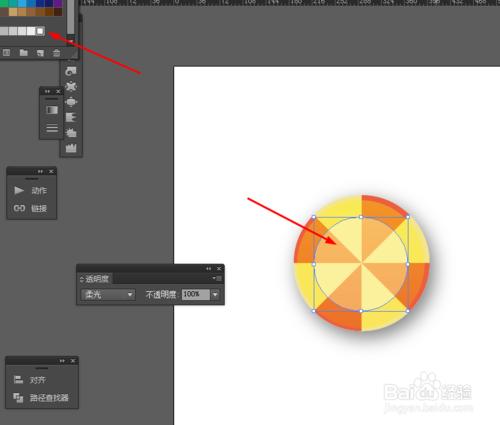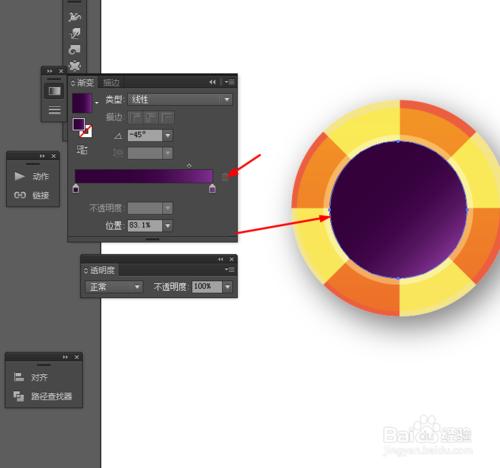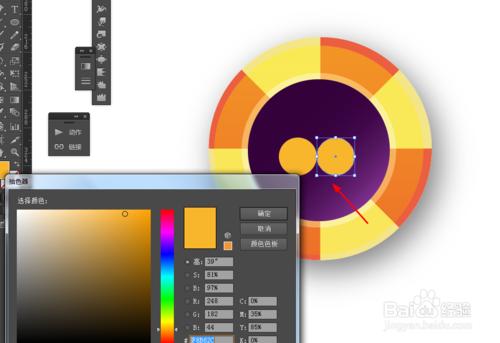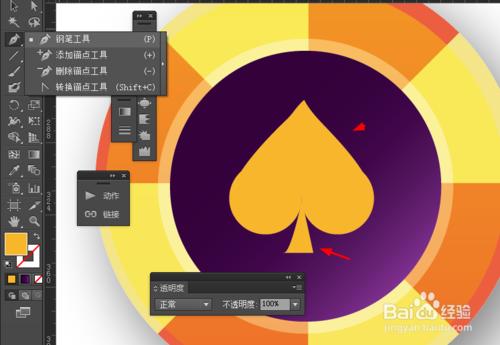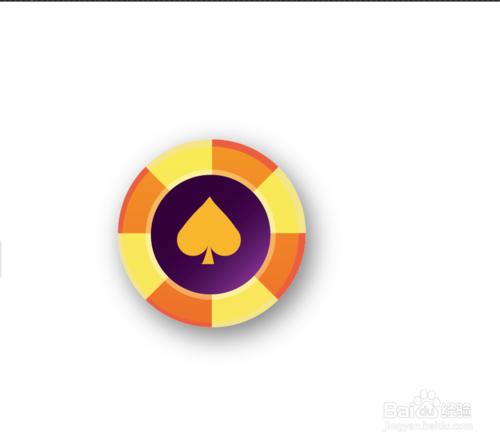Ai繪製質感籌碼的圖示
工具/原料
電腦
軟體
方法/步驟
在Ai軟體中,新建一個800*800的文件,選擇橢圓工具,按住shift畫一個正圓圖形,如圖所示
然後選擇直線工具,在圓形裡畫直線,如圖所示
選中圓形和直線到視窗—路徑查詢器—點選分割,如圖所示
點選圖形取消編組,並給分割後的圖形填充顏色,如圖所示
點選圖形右鍵選擇編組,再到效果—風格化—投影,如圖所示
接著選擇橢圓圖形,畫一個正圓圖形,並新增漸變顏色,再到視窗—透明度—混合模式改為柔光,如圖所示
選中圓形到物件—路徑—偏移路徑,並填充顏色,如圖所示
選中圓形到物件—路徑—偏移路徑,並填充顏色,如圖所示
選擇橢圓工具,畫兩個正圓圖形,再選擇鋼筆工具,把兩個圓形連線起來,並填充顏色,如圖所示
效果如下圖所示
圖示, 質感, 籌碼, ai繪製線性圖示, ai繪製精緻圖示教程, ps繪製金屬質感, ai金屬質感logo教程, ai繪製圖標, mbe風格圖示ai繪製, ai繪製圖標教程, ai繪製app圖示, ai金屬質感,